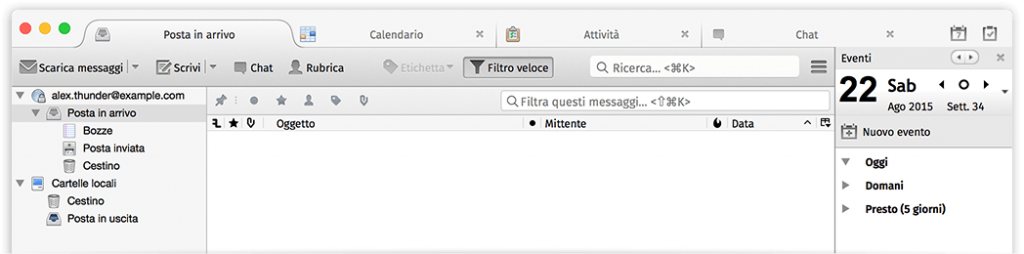Su Thunderbird può capitare che sparisca la barra degli strumenti e soprattutto il tasto INVIA quando siete nella finestra di composizione di un nuovo messaggio (magari distratti avete cliccato da qualche parte oppure il gatto vi è passato sulla tastiera!).
Ecco cosa fare per ripristinare il tutto:
- aprite la finestra di composizione di un Nuovo Messaggio.
- premete sulla tastiera F10 (attenti che potrebbe essere necessario usare il tasto Fn + il tasto F10 sui portatili) – aggiornamento: potrebbe nelle nuove versioni essere il tasto ALT – vedi più sotto nell’articolo.
- ora dal menu VISUALIZZA riabilitate tutte le barre che non hanno una spunta (il segnetto di abilitazione).
se tutto è andato per il verso giusto il tasto INVIA è di nuovo visibile e potete lasciare un commento per ringraziarmi dell’aiuto :)
Aggiornamento: sulle nuove versioni di Thunderbird si può riattivare il tasto cliccando con il tasto destro del mouse nell’area dove ci sono (o dovrebbero essere) i pulsanti (riferendomi sempre alla finestra di composizione di un nuovo messaggio), cliccando su PERSONALIZZA nel menu che compare si può recuperare il pulsante sparito tra i pulsanti disponibili trascinandolo:
Invece, grazie a una segnalazione ricevuta via mail, ho appurato che potrebbe essere scomparsa anche la barra degli strumenti, per poter riuscire a ripristinare il tasto di INVIO occorre premere il tasto ALT mentre si è nella finestra di composizione del nuovo messaggio, comparirà così il menu dei comandi in alto (quello con FILE, MODIFICA, ecc…), selezionate quindi VISUALIZZA e attivate la Barra degli strumenti di composizione, come in figura:
Se anche così non ci riuscite, scrivetemi un commento e vediamo se ci sono altre strade per ripristinare il malefico tastino che scompare!